Heim >Backend-Entwicklung >Golang >Beheben Sie die Probleme, die bei der Go-Codierung in vscode auftreten
Beheben Sie die Probleme, die bei der Go-Codierung in vscode auftreten
- 藏色散人nach vorne
- 2021-03-17 17:06:262775Durchsuche
-Tutorialspalte, um die Probleme zu lösen, die bei der Go-Codierung in VSCODE auftreten. Ich hoffe, es wird den Freunden helfen, die es brauchen!
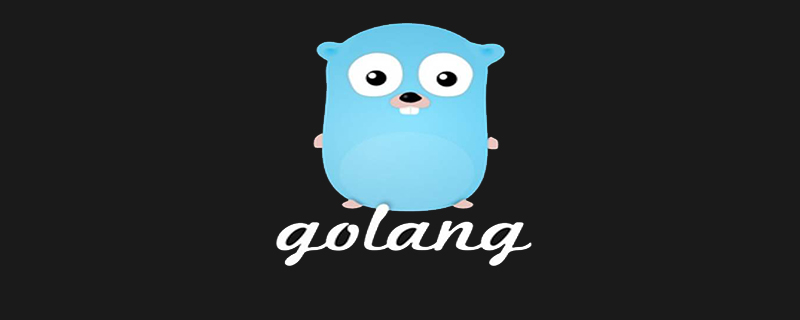 Einführung
Einführung
Bei der Verwendung von VsCode zum Entwickeln von Go-Programmen werden einige dieser Probleme definitiv auf IDE-Konfigurationsprobleme stoßen, und andere sind Versionsinkonsistenzen in heruntergeladenen Paketen Entwicklungsprozess Machen Sie eine einfache Überprüfung und klären Sie die aufgetretenen Probleme.
Vorbereitende Vorbereitung, muss gelesen werden
Bevor Sie das Problem beheben, stellen Sie sicher, dass Sie das offizielle Golang-Toolset go-tool korrekt heruntergeladen haben. Wenn Sie sich nicht sicher sind, folgen Sie einfach meinen Schritten. Vielleicht ist Ihr Problem dadurch gelöst. 1. Konfigurieren Sie die Golang-Quelle.
go env -w GOPROXY=https://goproxy.cn,directgo-tool,如果不确定,就跟着我的步骤操作一遍,可能操作后,你的问题就解决了。
1、配置golang的源。
go env -w GOPROXY=https://goproxy.cn,direct
然后我们进行golang工具的默认工具服务下载:
2、Windows平台按下Ctrl+Shift+P,Mac平台按Command+Shift+P,这个时候VS Code界面会弹出一个输入框

3、我们在这个输入框中输入>go:install,下面会自动搜索相关命令,我们选择Go:Install/Update Tools这个命令,按下图选中并会回车执行该命令
在弹出的窗口选中所有,并点击“确定”按钮,进行安装。
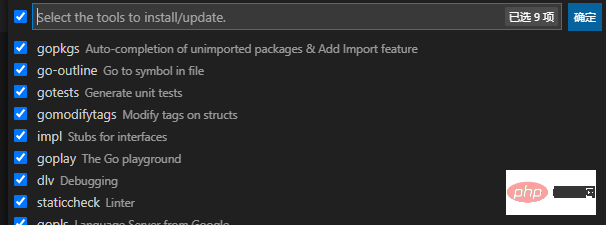
等待安装完成,因为国内网络的特殊性,所以一定要谁知好go的代理源,不然总是下载失败。
执行这一步之后,重启Vscode,如果这个时候能够解决你的问题,那就不需要再往下看了。
具体问题解决方案
如果以上步骤不能解决你的问题,那就可以对应自己的问题来进行操作设置了。
一、VSCode中F12无法跳转
通用设置
点击左下角点击齿轮,选择设置界面(也可以直接快捷键CTRL+, 点击用户-扩展-go。进行如下设置
1、DocsTool修改成godoc
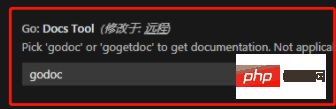
2、Use Language Server 去掉勾选

3、重启VsCode
go mod模式
如果进行上述操作后还是不行,并且你是使用的go mod 模式,那还有一种比较特殊的方式可以解决这个问题。
执行命令go mod vendor导入依赖,这一步会将依赖转移至该项目根目录下的 vendor(自动新建) 文件夹下
此时F12就可以进行代码跳转了。
二、代码自动带出功能失效
这个问题一般都是因为 go mod模式的切换导致的。如果你的项目是使用的Gopath模式(如果有同学对Gopath和Gomod这俩种模式不了解的,可以看看我的文章如何看待go moudle并应用于工作),那么你需要设置
go env -w GO111MODULE=off
这时候自动带出功能就可能正确使用了
如果你使用的是go mod
Strg+Umschalt+P auf der Windows-Plattform , drücken Sie Befehl+Umschalt+P auf der Mac-Plattform. Zu diesem Zeitpunkt wird ein Eingabefeld auf der VS-Code-Oberfläche angezeigt
 🎜🎜3. Wir geben
🎜🎜3. Wir geben >go:install in dieses Eingabefeld ein und Relevante Befehle werden unten automatisch gesucht. Wir wählen den Befehl Go:Install/Update Tools, wählen ihn wie unten gezeigt aus und drücken die Eingabetaste, um den Befehl „Alle auswählen“ im Popup-Fenster auszuführen Klicken Sie zum Installieren auf die Schaltfläche „OK“. 🎜🎜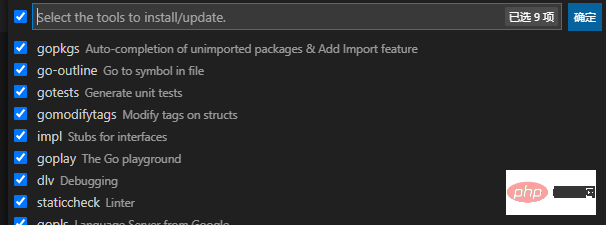 🎜🎜Warten auf die Installation abgeschlossen, weil Inland Das Netzwerk ist etwas Besonderes, daher müssen Sie die Proxy-Quelle von go kennen, sonst schlägt der Download immer fehl. 🎜🎜Nachdem Sie diesen Schritt ausgeführt haben, starten Sie Vscode neu. Wenn Ihr Problem zu diesem Zeitpunkt gelöst werden kann, müssen Sie nicht weiter lesen. 🎜🎜🎜🎜Spezifische Problemlösungen🎜🎜🎜Wenn die oben genannten Schritte Ihr Problem nicht lösen können, können Sie den Vorgang entsprechend Ihrem eigenen Problem einrichten. 🎜🎜
🎜🎜Warten auf die Installation abgeschlossen, weil Inland Das Netzwerk ist etwas Besonderes, daher müssen Sie die Proxy-Quelle von go kennen, sonst schlägt der Download immer fehl. 🎜🎜Nachdem Sie diesen Schritt ausgeführt haben, starten Sie Vscode neu. Wenn Ihr Problem zu diesem Zeitpunkt gelöst werden kann, müssen Sie nicht weiter lesen. 🎜🎜🎜🎜Spezifische Problemlösungen🎜🎜🎜Wenn die oben genannten Schritte Ihr Problem nicht lösen können, können Sie den Vorgang entsprechend Ihrem eigenen Problem einrichten. 🎜🎜🎜🎜1. F12 kann nicht in VSCode springen
🎜🎜Allgemeine Einstellungen
🎜Klicken Sie auf das Zahnrad in der unteren linken Ecke und wählen Sie die Einstellungsoberfläche aus (Sie können das auch direkt verwenden TastenkombinationSTRG+ Klicken Sie auf Benutzererweiterung-Los. Nehmen Sie die folgenden Einstellungen vor🎜🎜1. Ändern Sie DocsTool in godoc🎜🎜 🎜🎜2. Deaktivieren Sie „Sprachserver verwenden“🎜🎜
🎜🎜2. Deaktivieren Sie „Sprachserver verwenden“🎜🎜 🎜🎜3. Starten Sie VsCode neu🎜
🎜🎜3. Starten Sie VsCode neu🎜🎜🎜gehen Sie in den Mod-Modus
🎜Wenn es immer noch nicht funktioniert danach Wenn Sie die oben genannten Vorgänge ausführen und den Go-Mod-Modus verwenden, gibt es eine spezielle Möglichkeit, dieses Problem zu lösen: 🎜🎜Führen Sie den Befehlgo mod seller aus, um die Abhängigkeiten zu importieren Anbieter im Stammverzeichnis des Projekts (automatisch) 🎜🎜Zu diesem Zeitpunkt kann F12 zum Code springen 🎜🎜🎜2 Die automatische Code-Exportfunktion ist ungültig
🎜Dieses Problem liegt vor Wird normalerweise durchgo mod verursacht durch Code>-Moduswechsel. Wenn Ihr Projekt den Gopath-Modus verwendet (falls Studenten nichts über Gopath und Gomod wissen, können Sie meinen Artikel lesen 🎜So sehen Sie sich das Go-Modul an und wenden es an damit es funktioniert🎜), dann müssen Sie 🎜🎜go env -w GO111MODULE=off🎜🎜Zu diesem Zeitpunkt kann die automatische Bring-Out-Funktion korrekt verwendet werden🎜🎜Wenn Sie den <code>go modverwenden > Modus, einstellen 🎜🎜go env -w GO111MODULE=on🎜🎜Die automatische Bring-Out-Funktion kann auch auf den Normalzustand zurückgesetzt werden 🎜Das obige ist der detaillierte Inhalt vonBeheben Sie die Probleme, die bei der Go-Codierung in vscode auftreten. Für weitere Informationen folgen Sie bitte anderen verwandten Artikeln auf der PHP chinesischen Website!

